Söka efter anteckningar i OneNote
Applies To
OneNote för Microsoft 365 OneNote 2024 OneNote 2021 OneNote 2016En av de stora fördelarna med att använda OneNote i stället för vanliga anteckningsböcker är möjligheten att snabbt söka igenom all information du har samlat in och hämta viktiga anteckningar baserat på villkor du anger. I stället för att behöva bläddra och skumma igenom papper kan du snabbt hämta allt du har skrivit ned. I OneNote är det också enkelt att bläddra igenom dina senaste anteckningar och söka efter talade ord i inspelade ljudanteckningar.

Sök efter text
Så här söker du efter ett nyckelord eller en fras i alla dina anteckningar, till och med i flera anteckningsböcker:
-
Gå till sökrutan längst till höger på avsnittsflikarna. Markera pilen till höger om förstoringsglasikonen och välj Alla anteckningsböcker i listan som visas.
Obs!: Om du föredrar att använda kortkommandon kan du trycka på Ctrl+E för att utöka sökningen till alla anteckningsböcker.
-
Skriv ett sökord eller en fras i sökrutan.
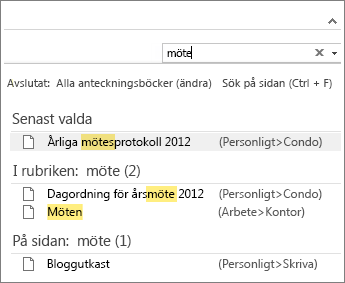
-
Medan du skriver får du upp exempel på sidor med innehåll som matchar sökordet/frasen. Välj något av sökresultaten, så hämtas motsvarande anteckning.
-
När du är färdig med sökningen trycker du på Esc.
Meddelanden:
-
Om du vill begränsa sökningen väljer du pilen till höger om förstoringsglasikonen och väljer sedan, i listan som visas, hur du ska begränsa sökningen: Sök på den här sidan, Det här avsnittet, Den här avsnittsgruppen, Den här anteckningsboken, Alla anteckningsböcker.
-
För att lättare bläddra igenom ett stort antal sökresultat, justera sökomfånget och sortera sökresultaten kan du fästa sökresultatfönstret. Tryck helt enkelt Alt+O.
Söka efter ord i ljud- och videoklipp
OneNote kan känna igen tal i ljud- och videoinspelningar om du har funktionen Ljudsökning aktiverad. Det här alternativet är inaktiverat som standard eftersom det gör sökfunktionen långsammare.
Gör så här för att aktivera Ljudsökning:
-
Klicka på Arkiv > Alternativ > Ljud och bild.
-
Under Ljudsökning markerar du kryssrutan Aktivera sökning efter ord i ljud- och bildinspelningar och klickar på OK.










